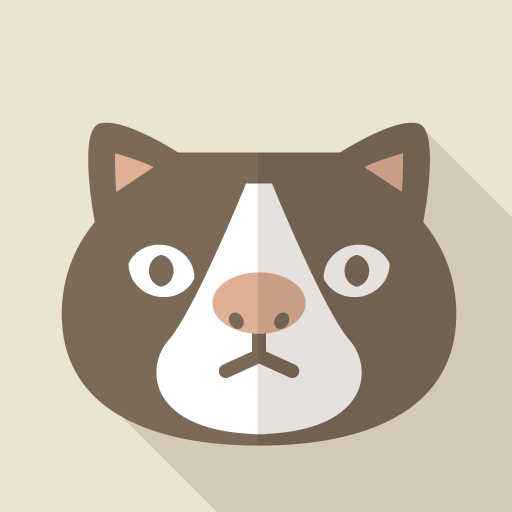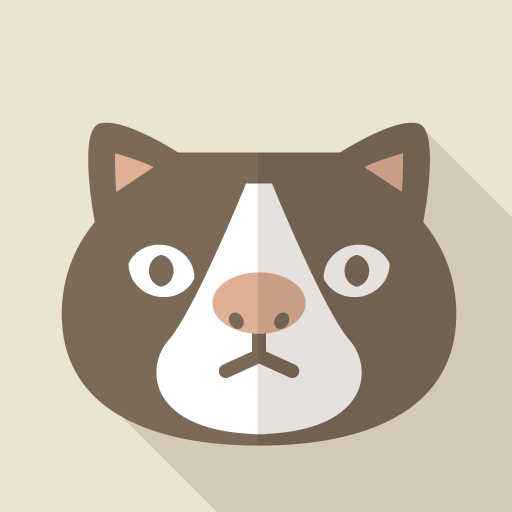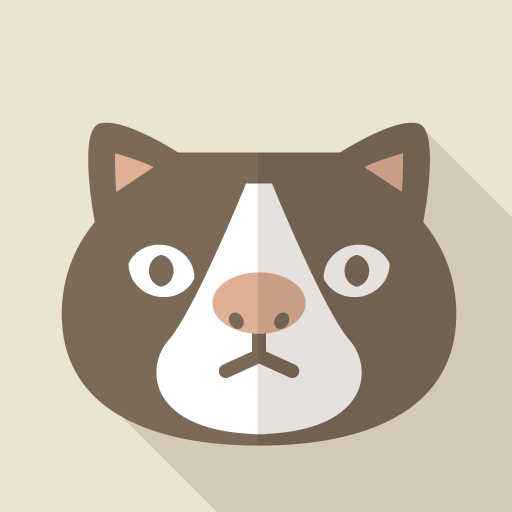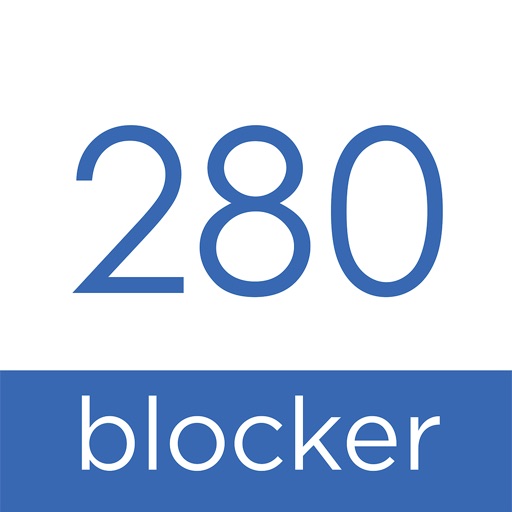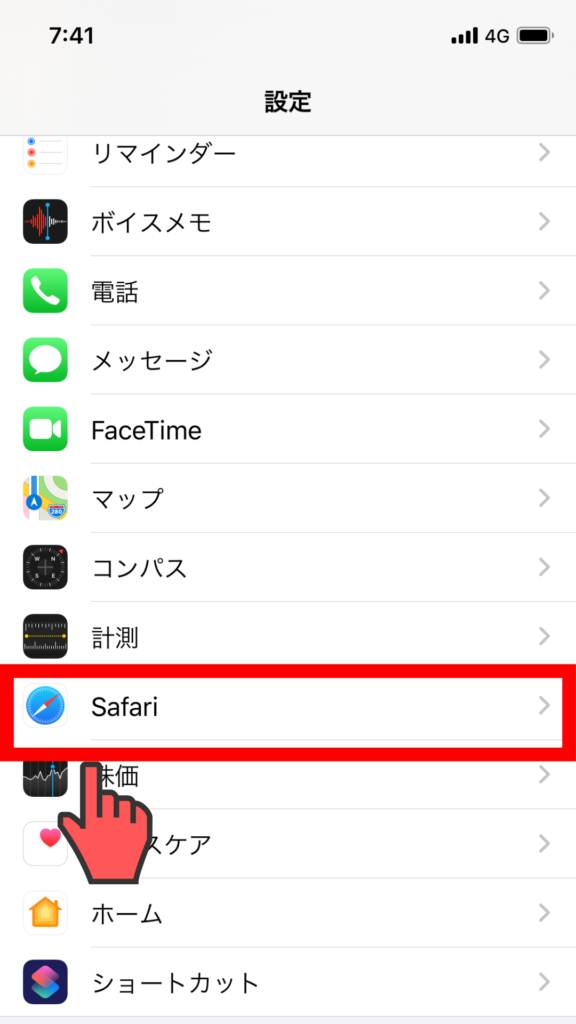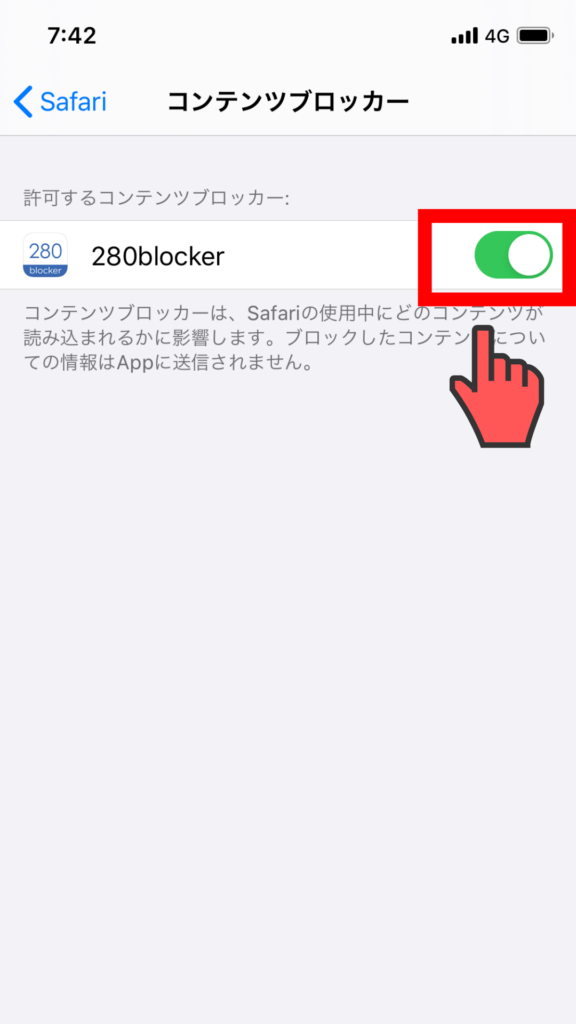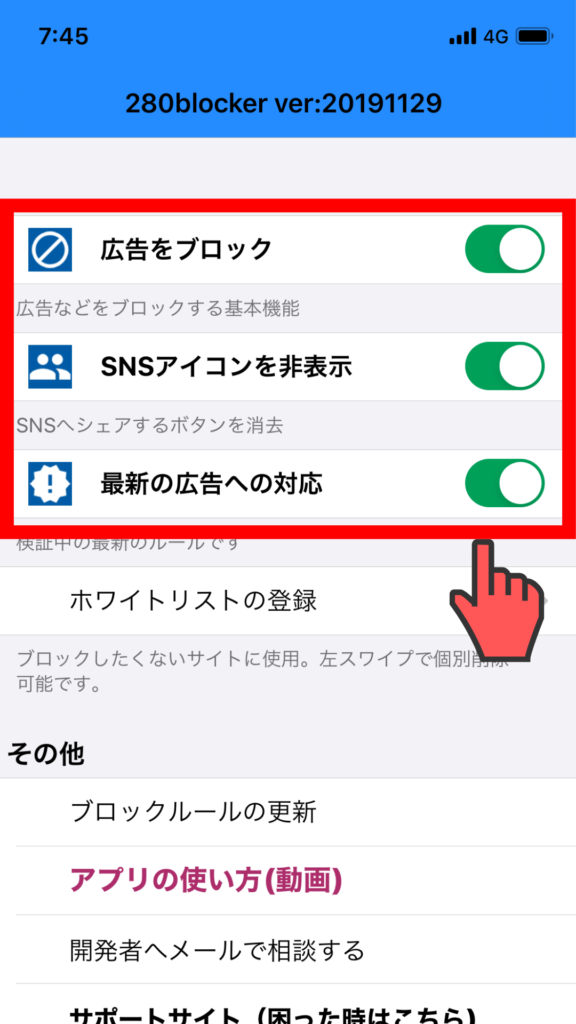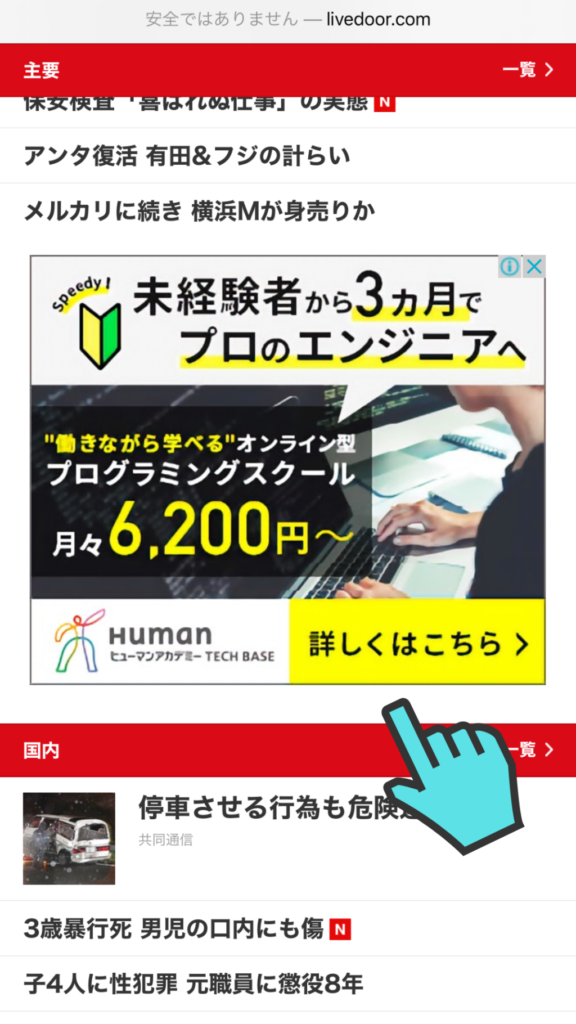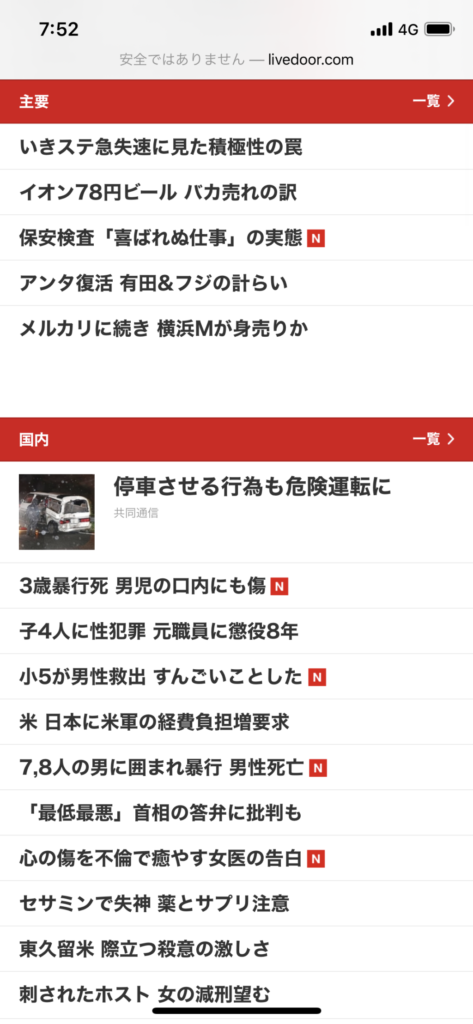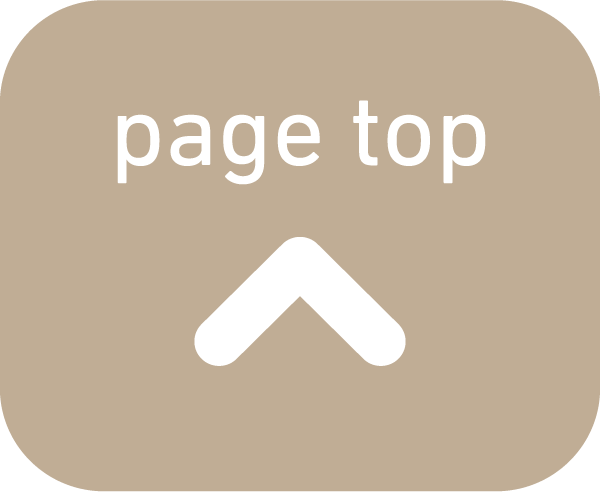【この記事をざっくりまとめると・・・】
①広告ブロックアプリでスマホの作業効率をUP
②おすすめ広告ブロックアプリ「280blocker」
③導入方法を一から説明
こんにちわのり
ブログ復帰したけど、ワードプレスの操作を結構色々忘れてて焦ってる若手税理士わのりです。
先日からぼちぼちと記事の投稿を再開したんですが、久しぶりに記事を書いていたらワードプレスの操作を完全に忘れてあたふた。
やっとこさ投稿が終わって、
スマホでもちゃんと表示されてるかな?(レスポンシブになってるかな?)
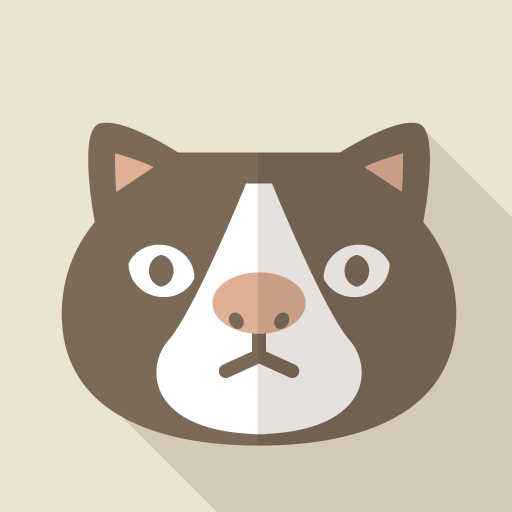
わのり
と思って自分のスマホからアクセスしてみると・・・
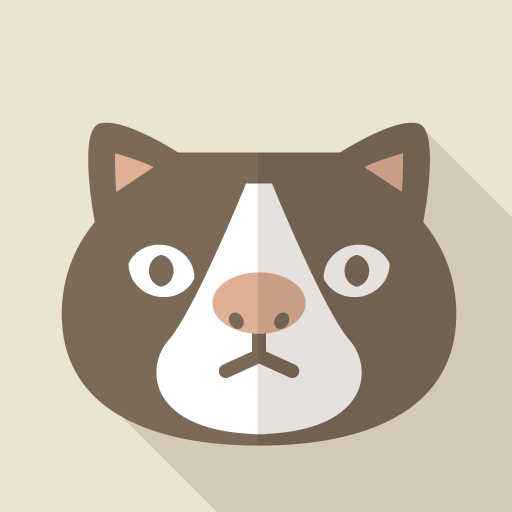
わのり
設定した広告が表示されてなくてさらにあたふた。
なんか設定いじっちゃったかなぁ〜と色々設定をみてみても特段異常はなく、「詰んだ・・・」と諦めかけた時・・・
そういや広告ブロックアプリをiPhoneに設定したような。。。
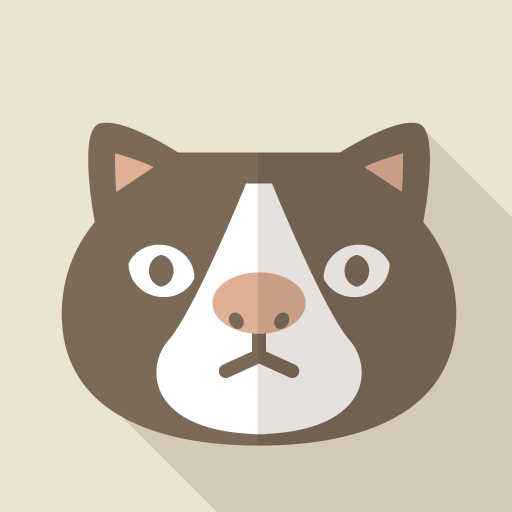
わのり
ブログを休んでる間にインストールした広告ブロックアプリが原因でした!(自分の記憶力・・・)
まぁ、ちゃんと広告ブロックアプリが働いていることが実感できて良かったです。笑
ということで今回はわのりが使用しているiPhone用の広告ブロックアプリの紹介です!
広告ブロックアプリで作業効率をあげる
そもそも広告ブロックアプリってなにかというと、その名の通りスマホで調べ物などしている際に出てくる広告を非表示にしてくれるアプリです。
最近は画面の大部分を覆う広告など、悪質な広告も増えてきています。
広告も進化してきていて動画が流れるものなどもあって、サイトを開いたらいきなり音が流れたりとか・・・。
あとはよくわからない漫画の広告が多い気がします。
広告ブロックアプリを導入すれば広告を非表示にしてサイトをみやすく、かつ、広告の読み込みがなくなるのでサイトの表示速度も向上します!
単純に作業効率がUPしてると実感してます。
自分は趣味のことから仕事のこと(税法や判例など)�までスマホで色々調べ物をしますが、いちいち出てくる広告にイライラしていたので、広告ブロックアプリを入れてからかなりストレスフリーになりました。
おすすめ広告ブロックアプリ「280blocker」
今回紹介するのはSafari用広告ブロックアプリ「280blocker」。
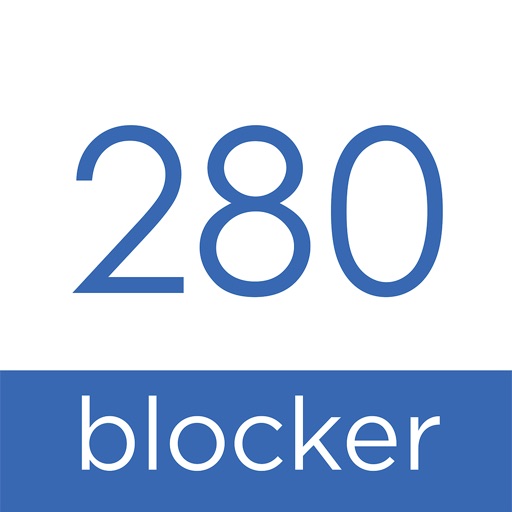
280blocker : コンテンツブロッカー280
開発元:Yoko Yamamoto
¥150
Safari用なのでiPhone専用なのと、iPhoneでもGoogle Chromeアプリなどの検索エンジンアプリからサイトにアクセスすると効果は発揮されないので注意です。
有料(2019.12.3時点では150円)ですが、わのりも実際使っていて、アプリの効力は保証できます!
他のアプリに比べて設定が簡単なのも魅力ですね。
導入方法
最後に導入方法を1から説明します。
まずは「iPhone本体側」の設定。
AppStoreからインストール後、iPhoneにプリインストールされてる設定アプリからSafariへ進みます。
中段あたりにコンテンツブロッカーという項目があるので、これをクリック。
するとiPhoneにインストールされている広告ブロックアプリの一覧が表示されるので、280blockerをオンにします。
これでiPhone側の設定は終了。
次は「アプリ側」の設定です。
280blockerをひ開くと下のような画面が出てくるので、
● 広告をブロック
● SNSアイコンを非表示
● 最新の広告への対応
にチェックを入れます。
これで設定完了!
超かんたんですね。
※SNSアイコンの非表示はお好みで良いと思います。
試しにlivedoorのニュースページで動作を確認してみます。
まずは280blockerがOFFの状態。
スクリーンショットの真ん中にデカデカと広告があります。
まとめ
150円と有料にはなりますが、効果は明らかなので是非導入をお勧めします。
これであなたも悪質広告のイライラから解放されて、ストレスフリーのネットサーフィン生活!
ではでは〜
ABOUT ME
若手税理士(30は若手なのか・・・?)のわのりが運営する雑記ブログ。
主に個人的に気になった税務論点や、趣味のゲーム・旅行・ガジェット・ロードバイクの情報を発信中。